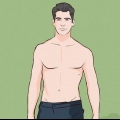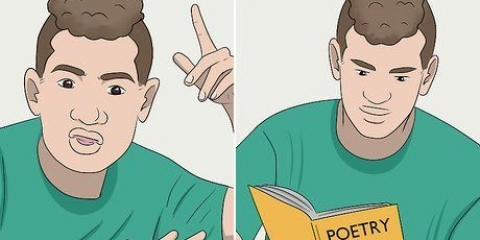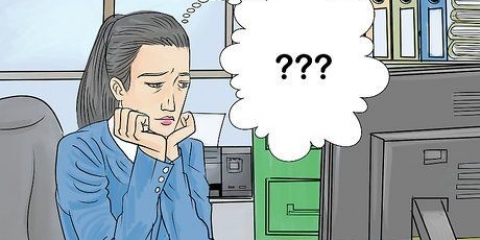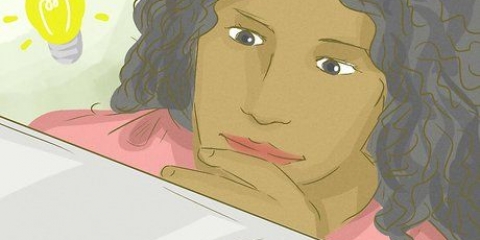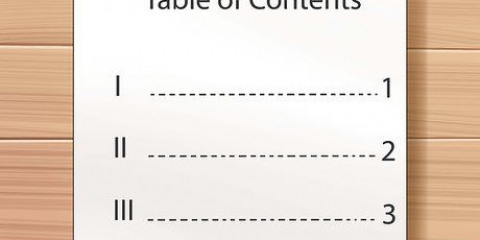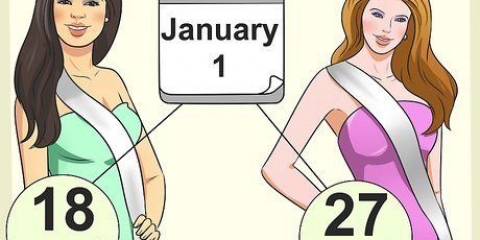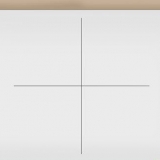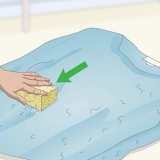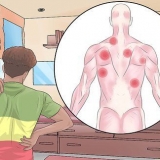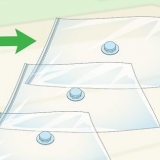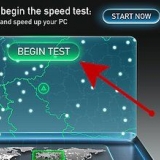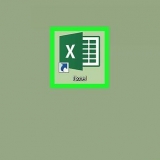Kies `n CV-sjabloon via "Beschikbare sjablonen" en kies `n sjabloon na wens. Kies `n CV-sjabloon vanaf die webwerf van Microsoft Office Online, deur "Hervat" kies via `n van die opsies wat jy in Microsoft Office Online aantrek en soek dan `n geskikte sjabloon. (Jy moet hiervoor wel `n internetverbinding nodig hê). Jy kan ook buite Word om `n cv-sjabloon aflaai, deur direk na http://kantoor.microsoft.com/en-us/templates/CT010144894.aspx gaan of `n ander bron op internet. Jy kan `n cv-sjabloon vir Word 2003 gebruik in Word 2007 van 2010, maar anders is dit nie moontlik nie. (Deze webwerf het ook cv-sjablonen vir Microsoft Publisher; dit kan net in Publisher gebruik word). 








Jy kan die kontakgegewens van die eerste bladsy in die kopteks plaas, of op die bladsy self, as jy die koptekste ingestel het wat jy vir die volgende bladsy `n ander kopteks gebruik en die vorige bladsy. Die kopteks van die voorbladsy staan gewoonlik in die middel, terwyl die koptekst vir die volgende bladsy se skakels uitgelyn word, met die paginering aan die regterkant. Jy kan dalk die koptekst skei van die res van die cv met behulp van `n lyn. Gebruik hiervoor dieselfde lynstyl op alle bladsye. Jou e-posadres moet idealiter wees soos voorsien deur jou internetverskaffer, omdat die domeinname professionele oorkom en die van webgebaseerde dienste soos Hotmail of Yahoo. Gebruik hiervoor jou eie naam, `n vakgebied ("tegnologie-skrywer"), of iets positiefs oor jouself ("harde werker") in die e-posadres, in plek van `n bynaam as "slinkse ou," "foxymama" van "rokend_warm." 
Doelstelling: Hierdie plek is aan die begin van beide die chronologiese cv as die cv op funksie, wat jy in een reël saamvat wat dit is van jou cv. Tegenwoordig word dit minder gewaardeer, omdat die meeste gevers in cv se meeste werke betekenisse aangedui het. `n Oorsig van jou bekwaamhede/kwalifikasies: `n lys met belangrike opleidingen, kwaliteit van uitstekende prestasies wat jou kwalifiseerders vir die funksie waarnaar jy solliciteer. Dit deel sou wat langer in `n cv op funksie kan wees, vergeleken met `n chronologiese cv. Die prestasies is duidelik te sien ("Die maatskappy het $2 miljoen bespaar deur die ontwikkeling van nuwe prosedures") met die nadruk op wat jy vir mekaar gekry het (gebruik actiewoorden). Vaardigheid: Dit hoort `n aparte deel wat sy van `n cv op funksie is, seker vir iemand wat op sien is na `n ICT-baan, en kan in `n oorsig gekombineer word met kwalifikasies van `n chronologiese cv as hierdie kort is. Dit deel kan voor of na die deel met jou arbeidsverleden staan, afhangende van watter meer indrukwekkend is. Werkervaring: Maak `n lys van die verskillende bane wat jy in omgekeerde chronologiese volgorde gehad het, saam met begin en die einddatums (maand en jaar). In `n chronologiese cv horen die datums as eerste wat genoem word, terwyl hulle in `n cv op funksie is met die naam van die posisie wat jy bekleed kom om te staan. (Heb jy binne dieselfde maatskappy se meerdere funksies vervul, dan kan jy `n subkop maak vir die maatskappy en daar die funksies in omgekeerde chronologiese volgorde genoem word). In `n chronologiese CV is ook verantwoordelik vir `n funksie en uitmuntende prestasies. Begin soveel moontlik met aksiewoorde en maak die omvang duidelik. Jy kan ook vrywilligerswerk in die cv opneem, mits dit relevant is vir die vakature waar jy na solliciteer, of as jy min betaald werk gedoen het. Opleidingen: Maak `n oorsig van opleiding wat jy gedoen het, saam met die skole/universiteite waar jy die onderwys gevolg het, in omgekeerde chronologiese volgorde. Dit deel kom meestal na jou werkervaring, behalwe as jy net afgestudeer is, in welk geval dit as eerste vermeld kan word. Verwysings: Dit deel neem jy alleen dan op in die cv wanneer daar spesiaal om gevra word, of as sy besonders indrukwekkend is; laat ze in alle ander gevalle weg. (Jy kan ook `n bykomende cv voorberei met verwysings, wat jy kan laat sien, iemand kan na vra). Die opmerking "Verwysings is beskikbaar op versoeke " is nie langer op `n CV vereis nie, omdat almal dit wel verstaan. 
Kies een maklike lettertipe, hetsy `n serif (Times New Roman, Book Antiqua) of `n sans serif (Arial, Calibri, Century Gothic). Alle teks moet 10 tot 12 punte wees, behalwe jou naam in die koptekst van die eerste bladsy, watter 14 tot 18 punte mag wees. As jy cv na iemand gestuur word ter beoordeling, maak jy jou naam en dikgedrukt, saam met die koppe en funksies. Sorg vir voldoende marge op die bladsy rondom die teks. Die standaard instellings van Word is gewoonlik prima. Lijn de koppen skakel uit. Laat `n reël leeg na `n kop en hanteer twee reëls vir `n kop. As jy `n cv stuur ter beoordeling, maak dan `n lys met jou kwalifikasies in die samevatting van die kwalifikasies, en jy geneem onder elke funksie met `n opsommingsteken vir elke vermelding. Gebruik `n eenvoudige opsommingsteken wat nie die aandag van die eintlike inligting verskaf nie. As jy `n cv maak wat outomaties verwerk word, laat dan die opsommingstekens agterwege, maar laat die teks wel inspring. As jy cv nauwelijks 2 pagina`s in beslag neem, probeer dan 1 bladsy om te maak. Dit kan jy doen deur die reëlafstand aan te pas in die tabblad Pagina-indeling > Alinea. Jy kan ook alineamarkerings sigbaar maak sodat jy oortollige markerings kan verwyder.
Een cv maak in word
Inhoud
`n CV is `n lys met jou werkervaring, gevolge opleiding en vaardighede. Dit is belangrike hulpmiddels vir diegene onder ons wat op soek is na `n nuwe baan in hul huidige werkveld of die op soek is na iets totaal anders, waardeur hulle vaardighede kan gebruik op `n volledig nuwe manier. In Microsoft Word kan jy `n sjabloon (van met `n towenaar in Word 2003 en vorige weergawes) `n cv maak, maar jy kan ook `n cv vanaf die grond skryf met die opmaak moontlikhede van die program. Die volgende stappe behandel alle 3 metodes om `n cv in Word te maak, saam met `n paar wenke oor wat almal in moet staan, en wat nie.
Stappen
Metode 1 van 3: Maak van `n cv met `n sjabloon (Word 2003, 2007 en 2010)

1. Maak `n nuwe bestand oop.
- In Word 2003, kies "Nuut" vanuit die bestandsmenu.
- In Word 2007, klik op die "Microsoft Office"-knop, en kies "Nuut" vanuit die bestandsmenu.
- In Word 2010, klik op die blad van Bestand, en kies "Nuut" vanuit die bestandsmenu aan die linkerkant van die bestandsbladsy.

2. Kies `n sjabloon. Vanuit die taakvenster Nuwe Dokument kan jy van `n al bestaande sjabloon gebruik vir die maak van `n cv, of `n sjabloon aflaai vanaf die webwerf van Microsoft Office.
Metode 2 van 3: Maak van `n cv met die towenaar (alleen Word 2003)

1. Kies "Nieuw" vanuit die bestandsmenu. Dit wys die taakvenster van nuwe dokument.

2. Kies "My rekenaar" vanuit die afdeling Sjablonen aan die linkerkant van die taakvenster.

3. Klik op die blad "Oorige dokumente".

4. Dubbelklik op "Hervat Wizard." Hiermee begin die towenaar. As jy hierdie opsie nie sien nie, dan is dit nie geïnstalleer tydens die installasie van Word nie en sal jy die installasieprogram nogmaals moet draai om dit te installeer.

5. Volg die instruksies van die towenaar. Die towenaar loodst jy stap vir stap deur die proses om van `n cv te maak.
Metode 3 van 3: Maak van `n cv sonder sjabloon

1. Beslis wat vir soort cv jy wil maak. Een cv is onder te verdelen in 3 tipes: die chronologiese cv, die cv op funksie en die standaard curriculum vitae (cv).
- Die chronologiese cv bevat die werkservaring van jou mees onlangse baan tot jou allereerste baan, waarin die verantwoordelikheid vir elke posisie vermeld word, met titel en datum. Die meeste chronologiese cv`s gaan oor die laaste 5 tot 10 jaar van jou arbeidsame lewe, maar jy kan eerdere funksies in opneem as die relevant is vir die vakature. Dit is die formaat soos Amerikaanse ondernemings wat jy graag sien.
- Die CV op funksie gee eers `n lys met jou belangrikste vaardighede, gevolg deur `n lys met funksies wat jy in die verlede vervul het. Dit kan nuttig wees om sekere vaardighede/bevoegdhede uit te lig, terwyl jy sekere hiaten in jou beroepslewe kan verberg, wat meteen ook die rede is dat dit baie werkgevers is wat dit nie lekker vind nie. Dit is `n handig opmaak vir mense wat hul huidige vaardighede wil vertalen na `n ander werkveld.
- Die standaard curriculum vitae is `n uitgebreide lys met jou werkervaring, gevolg opleiding en vaardighede in chronologiese volgorde. In teenstelling tot die vorige twee variante is die gewone cv langer, omdat jy ook jou werkervaring genoem het. Die CV word algemeen by sollicitaties binne Europa en ook as jy solliciteer na `n vakature op hoë scholen en universiteiten wêreldwyd.

2. Hou er rekening mee of jy cv aan iemand moet vertoon word of dat hierdie gescand word. Vanwege die aantal vakatures binne groot ondernemings en die aantal reaksies wat daarna binnekom, laat baie ondernemings de cv se deurnemende deur hoëspoedskandeerders, waar dit gesoek word op kernwoorde wat gerelateer word aan die oop vakature. Hierdie cv`s vereis ook `n minimum aan opmaak, omdat sekere dele soos opsommingstekens nie deur baie van hierdie skandeerders herken word nie.

3. Maak `n nuwe bestand oop in Word.

4. Skryf die adresgegewens op. Hierdie inligting kom boaan op die eerste bladsy om van jou CV te staan en in `n iets aangepaste vorm as koptekst op die moontlike volgende bladsy`s. Hierin is jou naam, adres, telefoonnommer en e-posadres opgeneem.

5. Neem `n beslissing oor die indeling van die cv. Binne die 3 cv-tipes, kan die inligting op jou cv geplaas word onder een van die volgende koppe, Afhanklik van die tipe cv wat jy gekies het. Tik die koppe as eerste om die indeling van die cv op te sit, vul dan die res van die inligting in.

6. Maak je cv op. Heb jy alle inligting versamel en op die regte plek staan in die cv, dan kan jy begin met die opmaak van die dokument. Hier volg `n aantal suggesties vir die beste opmaak van jou cv.
Wenke
- Kyk nie met die bywerk van jou cv tot jy op soek moet gaan na werk nie. Elke keer dat jy `n promosie kry van iets besonders het jy gepresteerd voeg jy dit toe aan jou cv. Op die manier het jy baie minder werk, jy moet plotseling na `n nuwe baan soek, en jy kan tyd beter gaan bestee.
- Vermeld die naam en vakature in die bestandsnaam van die Word-dokument. Op die manier, mag jy gevra word om die cv te e-pos, kan die ontvanger meteen jou cv onderskeie van alle ander cv`s wat sy ontvang.
- Benewens `n bykomende cv met verwysings kan jy ook `n cv met uitgebring werk maak, vir die geval solliciteer jy na `n funksie as skuif, of `n cv met projek waar jy aan werk of gewerk het.
- Maak jou CV op maat vir die tipe baan waar jy na op soek gebuig het. Miskien is dit nodig om sekere dinge te bereik wat jy bereik het van ander items toe te voeg, anders te orden of juis weg te laat, afhangend van die vereiste van die vakature. Dit beteken dat jy verskillende weergawes van jou CV in Word het, waar jy elke weergawe `n naam gee wat afhanklik is van die posisie wat jy ambieert, of die maatskappy waar die vakansie vry is, van beide.
Waarschuwingen
- Maak seker dat alles wat jy beweer in jou cv feitlik en grammatikaal korrek is. Laat ook op die spelling. Die uiterlike en die opmaak van jou cv is `n weergave van jou competentie; sorg dat dit `n visitekaartje is.
Artikels oor die onderwerp "Een cv maak in word"
Оцените, пожалуйста статью
Gewilde